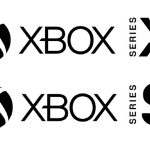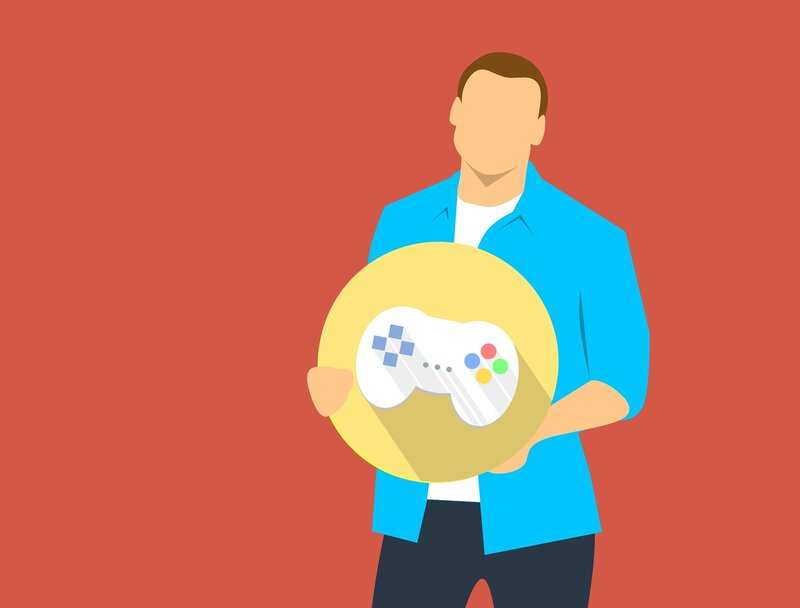¡Bienvenido! Si eres usuario de Xbox One y lamentablemente tienes problemas con la pantalla de inicio, no te preocupes porque aquí te damos la solución. Te mostraremos específicamente lo que debes hacer Solucionar el error de pantalla negra en Xbox One rápida y fácilmente.
¿Cuál es el error de pantalla negra en Xbox One?
En caso de que no sepa cuál es este error, le diremos que la pantalla de inicio de la consola no encaja correctamente cuando sucede. Por eso no podrás desplazarse por los menús y no podrá utilizar aplicaciones ni jugar a ningún videojuego.
Métodos para corregir el error de pantalla negra en Xbox One
A continuación, en esta nueva sección te mostraremos muchas otras opciones que debes probar Solucionar el error de pantalla negra en Xbox One. Te animamos a que pruebes uno por uno para descubrir cuál es el mejor para ti.
Presione los botones Y y RT simultáneamente en su controlador Xbox One
Una de las primeras soluciones que debe probar si desea solucionar el problema de la pantalla negra en Xbox One es presionar el gatillo RT derecho y presionar el botón Y al mismo tiempo justo después de encender la consola. Si bien puede parecer simple, esta opción fue útil para algunos usuarios que tenían este mismo problema.
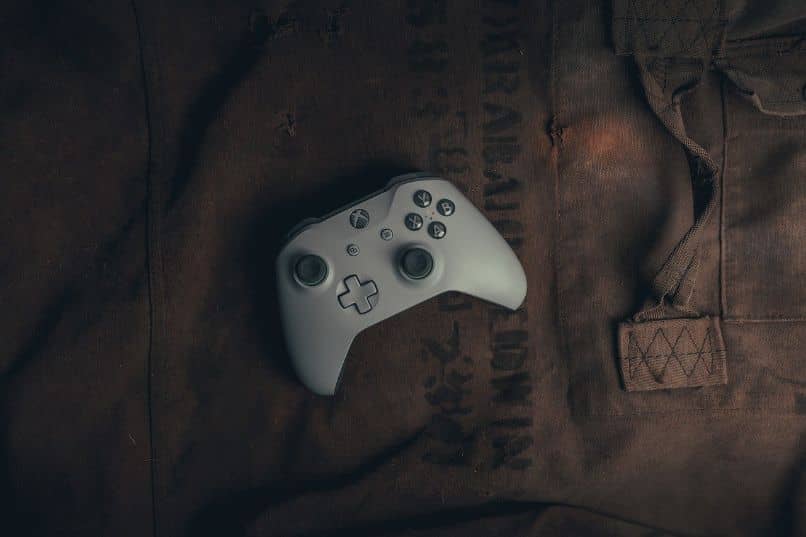
De hecho, uno de los primeros usuarios de Reddit en hablar sobre este método fue ‘Stefvr’, que fue el problema de pantalla negra en su consola, Decidí probarlo y afortunadamente funcionó. Posteriormente, algunos usuarios respondieron a su publicación en Reddit diciendo que lo probaron y también les funcionó.
Otra buena solución que puede probar es presionar el botón central del controlador Xbox One para abrir la guía. Luego tienes que seleccionar la opción que dice ‘Inicio’ y justo después de salir del menú principal abriendo otra pestaña. Esta opción también ha sido catalogada por algunos usuarios de la comunidad Xbox.
Dirígete a la Tienda Xbox
Si bien puede parecer increíble, una gran cantidad de usuarios de Reddit mencionaron que el problema se puede resolver. error de pantalla negra en Xbox One visita la tienda oficial, lo cual no tiene mucho sentido, pero lo importante es que funciona.
Para acceder a la Tienda Xbox, todo lo que tiene que hacer es abrir la guía presionando el botón central del controlador y luego tocando el botón ‘A’ en la bandera principal. Más tarde, deberá volver al menú de inicio para verificar que funcionó.
Intenta reiniciar la consola
En este caso, le mostraremos una solución más dura pero más efectiva que puede funcionar por temor a que haya probado las otras opciones antes y ninguna de ellas haya funcionado.

Entonces, para restablecer su consola, debe presionar y mantener presionado el botón de encendido en la consola Xbox One durante unos segundos hasta que se apague por completo. Entonces debería ver que el menú de inicio ya funciona correctamente, pero le recomendamos que apague la consola y vuelva a encenderla para asegurarse de que se corrija el problema. error de pantalla negra.
Desconecta la consola de la red.
Por último, le recomendamos que utilice la consola sin conexión a Internet. Aparentemente el error de pantalla negra en Xbox One puede causar problemas con la conexión del servidor de la plataforma Microsoft como tal. Es por eso que la corrección del error debe realizarse sin conexión.
Entonces, para usar la consola en modo fuera de línea, debe ir a la configuración de red y Wi-Fi y desconectarse de la red. Lamentablemente en este modo no podrás acceder a las funciones online que nos ofrece la Xbox One, pero este es el precio a pagar para que el error de pantalla negra en su Xbox One.
Después de activar el modo fuera de línea, se recomienda que reinicie la consola por completo y luego podrá volver a conectarse a Internet para ver si se resuelve el error.
Si esta información te sirvió, recuerda compartirla con todos tus amigos a través de las redes sociales. ¡Hasta la próxima!